皆様ごきげんよう。自分で旅行の計画を立てる時にとっても役立つサイト『Booking.com』の使い方と必ずチェックするべきポイントを説明いたします。『Booking.com』はホテルなどの検索、予約がと〜っても簡単にできるサイトです。
『広告』
このページの情報は2020年1月時点のものです。
ホテルの検索や予約が簡単にできるBooking.comの使い方・必ずチェックするべきポイント!
Booking.comの使い方
新規登録をしましょう!
新規登録をすることをお勧めします。登録をするとログインするだけで自分が予約したホテルがすぐわかり、質問やトラブルなどがあった場合にもすぐにお問い合わせできます。
- トップ画面の登録をクリックしアカウントを製作します。

ホテルの検索
- 登録が終わったらホテルの検索です。トップページにある目的地、チェックインの日にちなど入力し、検索ボタンをクリックします。

絞り込み検索をする
- 検索をクリックするとと〜っても沢山のホテルやアパートメントなどが出てくるので、 自分にあった宿泊先を簡単に見つけられるよう絞り込み検索をします。
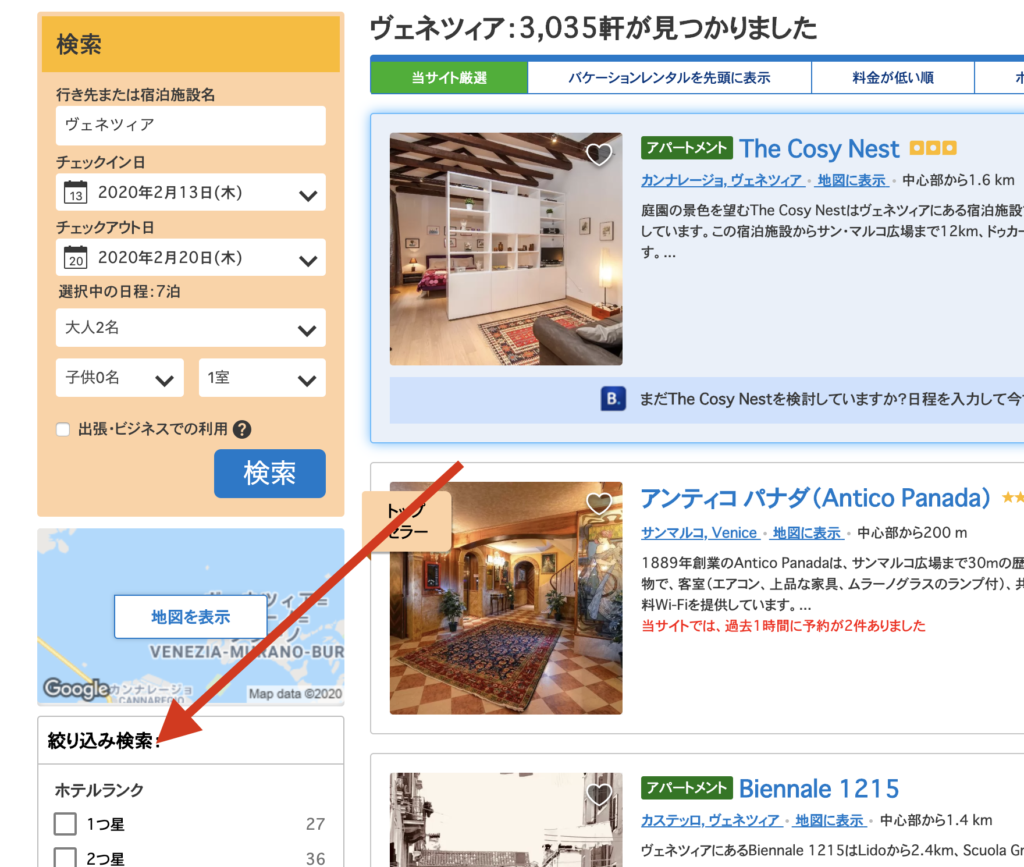
- 絞り込み検索が終わったら、お次はここの点々をクリックすると検索順位を変えることが出来ます。
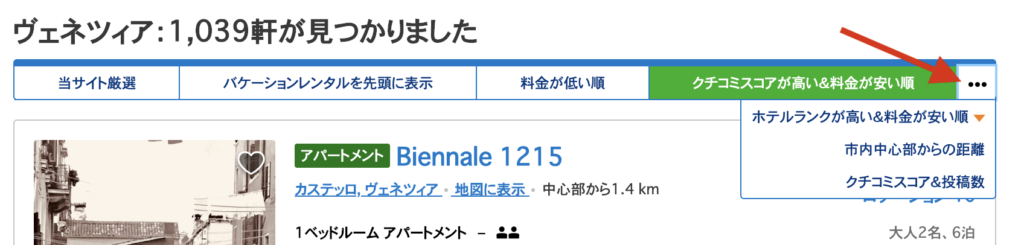
- 検索順位を変えて出てきた一覧からも検索できますが、左真ん中あたりにある地図をクリックすると地図からの検索も出来ます。地図からの検索は事前に観光したい場所や駅などを地図上で把握していると宿泊先をどこにするか決めやすいですね。

宿泊先を決める
どこの宿泊先にするか決めたら空室状況やお部屋を選択をクリックするとオススメの部屋や宿泊先の詳細が出てきますで、ここで口コミや写真のチェックが出来ます。
下に画面をスクロールするとベッドの数や金額(私はこの時3名3泊を入力したのでその合計金額)やプラスでかかる税金や手数料などが表記されています。
さらに下にはオーナーの口コミやオーナーからのコメントがある宿もありますのでここもチェックしておくといいと思います。(日本語に訳されている宿もありますが、現地の言葉のままだったりもします 笑)
必ずチェックするポイント2箇所
3名で検索してもベッドが2台(1台はたいていクイーンベッドやキングベッドで、もう1台はソファベッドなど)の部屋がオススメに上がってくることがあります。宿泊先によっては人数分のベッド、有料でベッドを追加してもらえるところもありますが、オススメに出てきたものに必ず人数分のベッドがあるとは限らないので、ベッドの数のチェック忘れずにしましょう。
Booking.comではほとんどの宿泊先の予約にキャンセル無料の期間が付いていますが、稀にないこともあるかもしれないのでここもチェックしておきましょう。

- 少し下に画面をスクロールするとキャンセル無料のプランやキャンセル返金不可が選べたり、宿泊先によってはバルコニーが付いた部屋など自分が絞り込みで入れなかった部屋も選べるような表示もありますので、もう一度ここでこの部屋でいいのか再確認しましょう。
でもここではまだ予約しません。
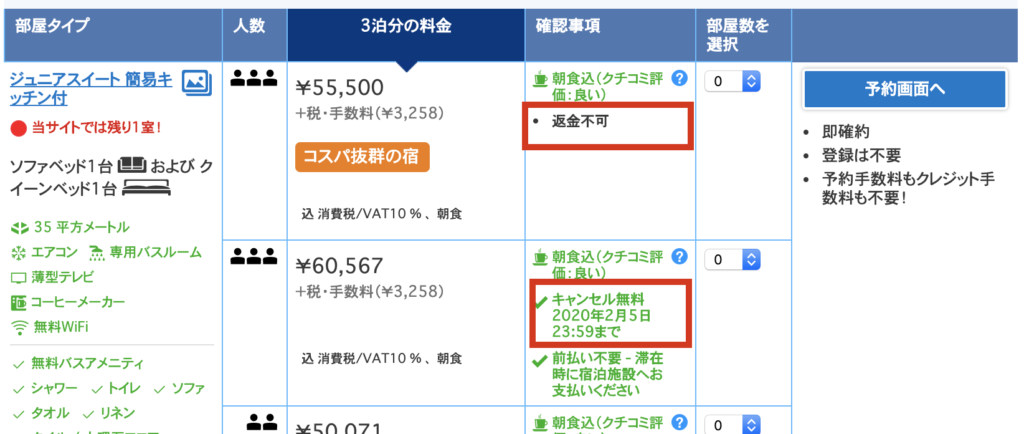
- もっと下へ画面をスクロールすると宿泊先の規則が出てきますので、 『こちらも必ずチェックしましょう。』
特に海外の場合はチェックインの時間と支払い方法(後払いを選んだ場合)。宿泊先によっては”現地払いのみ”、しかもカードが使えず”現金のみ”なんてところもありますので。
- 以上の全てを確認し、OKだったらこの画面の部屋数を選択し、予約画面へをクリックします。

- 宿泊者の情報を入力する画面に変わるので、指示通りに進めていき、無事宿泊先の予約が完了です。
携帯にアプリをダウンロードするとさらに便利
現地で支払い方法や支払い済みの確認(先払いしていたのかどうか)宿泊先の地図や住所なども予約した内容が全て確認できます。(もちろんインターネット接続環境の中ですが)
- Booking.comのアプリをダウンロードしたらログインをし、画面下の予約をクリックすると自分が予約した宿泊先の一覧が出てきます。ここからお問い合せや予約確認をしたい宿泊先の画面をクリックします。(日本語対応があるので心配はいりません)
- 予約確認画面になるので右上にあるマークをクリックします。

- Bookingアシスタントのページになります。画面を横にスクロールするとお問い合わせの画面が出てくるので、直接宿泊先に連絡か、Booking.comに連絡かを選びお問い合わせすることができます。Booking.comに連絡をクリックすると日本語対応で答えてくれます。
- Bookingアシスタントのページでは宿泊先までのアクセスもリンクで確認することが出来ます。現地で宿泊先の場所までその地図を見て行けるので安心ですね。
日本語での問い合わせはもちろんパソコンの画面でもできます。
- パソコンでBooking.comにログインします。トップページの右上に出てくる人型をクリックすると白枠で項目が表示されますのでマイページをクリックします。
- 予約した宿泊先の一覧が出てきます。お問い合わせしたい宿泊先の予約内容を確認をクリックします。
- 宿泊先の予約内容や予約番号などの画面が出てくるので、その画面を下に少しスクロールするとBookingアシスタントへのボタンがあります。それをクリックすると画面右にお問い合わせチャットのようなものが出てくるのでそこでお問い合わせが出来ます。
旅行の計画を立てている時って本当にワクワクしますよね。皆さんの素敵な旅行計画のためにこのブログが少しでもお役に立てたら嬉しいです。飛行機の予約も必要な方には、航空チケットの予約が簡単にできるサイト”Skyscanner”の使い方をご紹介したブログも合わせてご覧になってみてください。そちらのブログはこちらからどうぞ。
![]()


